OPPO/realme telefonlarda geliştirici seçenekleri ve USB hata ayıklama nasıl etkinleştirilir
USB hata ayıklama, Android akıllı telefonlarda bulunan ve bir bilgisayarla gelişmiş etkileşimler sağlayan pratik bir özelliktir. Telefonunuzu bağlamaya çalışırken OPPO veya realme cihazlarında USB hata ayıklamasını nasıl etkinleştireceğinizden emin değilseniz, eksiksiz bir çözüm keşfetmek için okumaya devam edin.
Bölüm 1. OPPO/realme Cihazında USB Hata Ayıklama Nasıl Etkinleştirilir
Bölüm 2. Daha fazla yardım için bizimle iletişime geçin
Uyarı: OPPO veya realme kullanıcısı değilseniz, Android cihazda USB hata ayıklamasını açmak için genel kılavuzu veya aşağıdaki diğer Android markalarıyla ilgili ayrıntılı yönergeleri kontrol edebilirsiniz:
Diğer markalar için USB hata ayıklama kılavuzlarını göster
Samsung >>'da USB hata ayıklamasına izin ver
Xiaomi Mi/Redmi/POCO >>'de USB hata ayıklamasını etkinleştirin
TECNO/Infinix/itel >>'de USB hata ayıklamasını etkinleştirin
OnePlus >>'ta USB hata ayıklamasını etkinleştirin
vivo/iQOO >>'ta USB Hata Ayıklamayı açın
Huawei/Honor >>'da USB hata ayıklamasını açın
Motorola >>'ta USB hata ayıklamasını açın
Google Pixel >>'de USB Hata Ayıklamayı Etkinleştirin
TCL >>'de USB hata ayıklamasını etkinleştirin
Bölüm 1. OPPO/realme Cihazında USB Hata Ayıklama Nasıl Etkinleştirilir
OPPO ve realme cihazlarında USB hata ayıklamasını açmak için lütfen aşağıdaki belirli adımları izleyin.
Daha Yeni OPPO/realme Cihazları İçin (Android 10+)
*(ColorOS 7-13, 2020 veya sonrasında piyasaya sürülen cihazlar, yani OPPO Reno 4+ serisi, Find X3+ serisi, A94+ modelleri)*
Aşama 1. Ayarlar uygulamasını açın ve Telefon hakkında'yı seçin.
Adım 2. Doğrulama istemi görünene kadar Sürüm'e (veya Yapı numarası'na) 7 kez dokunun.
Aşama 3. Geri düğmesine basın, Ek Ayarlar'a gidin ve Geliştirici seçeneklerini açın.

Adım 4. İstendiğinde kilit ekranı şifrenizi/deseninizi girin .
Adım 5. Geliştirici Seçenekleri anahtarını AÇIK konuma getirin (yeni güvenlik adımı).
Adım 6. USB hata ayıklamasını etkinleştirin ve güvenlik uyarısını OK ile onaylayın.

Daha Eski OPPO / realme cihazları için (Android 8.0 Oreo - Android 9.0 Pie)
*(ColorOS 5-6, 2020'den önce piyasaya sürülen cihazlar, yani OPPO F11/R17/A5/A9 ve daha eski modeller)*
Aşama 1. OPPO telefonunuzu açın ve "Ayarlar" > "Ek Ayarlar"a gidin.
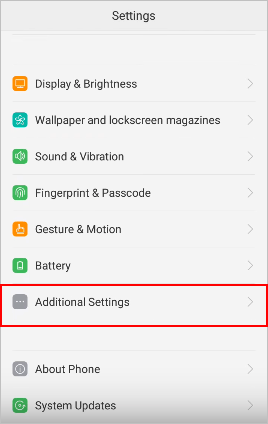
(1) "Geliştirici Seçenekleri" ni bulabilirseniz, lütfen bir sonraki adıma geçin.
(2) "Geliştirici Seçenekleri"ni göremiyorsanız, lütfen "Ayarlar"a dönün ve "Telefon Hakkında"ya dokunun. Ardından, bulun ve hızlı bir şekilde art arda 7 kez "Sürüm" veya "Yapı numarası"na dokunun, ardından "Artık bir geliştiricisiniz!" ifadesini göreceksiniz.

Adım 2. "Ayarlar" a geri dönün ve ardından "Ek Ayarlar" > "Geliştirici Seçenekleri" ne basın.
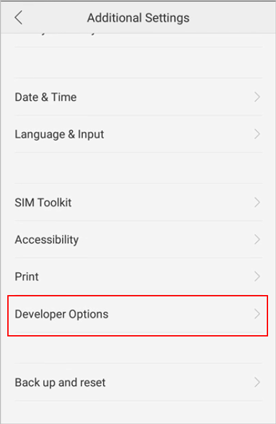
Aşama 3. Telefon ekranındaki görüntüdeki doğrulama kodunu girin ve "Devam" a basın. Ardından "Geliştirici Seçenekleri" ve "USB hata ayıklama" yı açın. Şimdi, bir mesaj "USB hata ayıklamasına izin verilsin mi?" diyor, lütfen "Tamam"a basın.
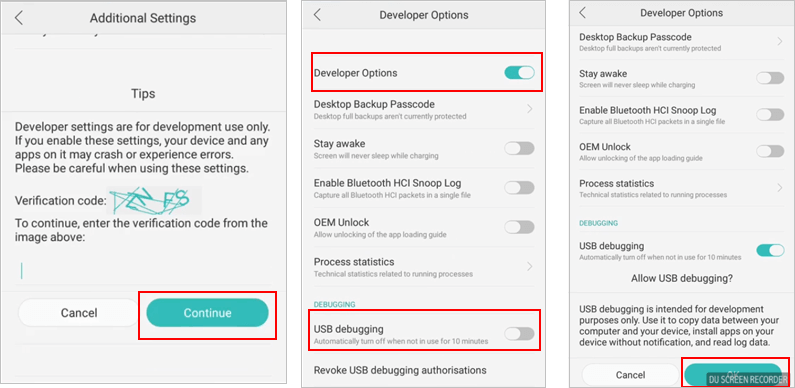
Bölüm 2. Daha fazla yardım için bizimle iletişime geçin
Daha fazla yardıma ihtiyacınız varsa, support@coolmuster.com adresinden e-posta yoluyla bizimle iletişime geçmeyi unutmayın . aşağıdaki bilgilerinizle:
(1) Android cihazınızın markası, modeli ve işletim sistemi sürümü nedir?
(2) Sorunlarınızı ayrıntılı olarak açıklayın.
(3) Sorunları göstermek için bize bazı ekran görüntüleri gönderin.

Ürünlerin kullanımı, kurulumu ve bağlantısı ile ilgili Coolmuster hakkında daha fazla sorun için lütfen Ürün SSS sayfasına gidin ve ihtiyacınız olan çözümleri bulmak için ilgili ürünün SSS'lerini açın.
İlgili Makaleler:
Android cihazınızı USB üzerinden bilgisayara bağlayamadınız mı? İşte yapmanız gerekenler
USB Hata Ayıklama Etkinleştirildiyse Ancak Algılama Hala Başarısız Olduysa Ne Yapmalı?
Android'da Grileşmiş USB Hata Ayıklama Nasıl Onarılır? [Çözüldü]
